在視頻剪輯過程中我們經常會遇到將視頻原素材的聲音和圖像分開,并分別編輯,進行一系列的編輯處理之后達到我們需要的效果。下面就介紹快剪輯怎樣將圖像和聲音分開,并查看有哪些可操作的。
360快剪輯畫面和聲音分離教程
首先,點擊打開軟件,進入頁面點擊新建視頻按鈕
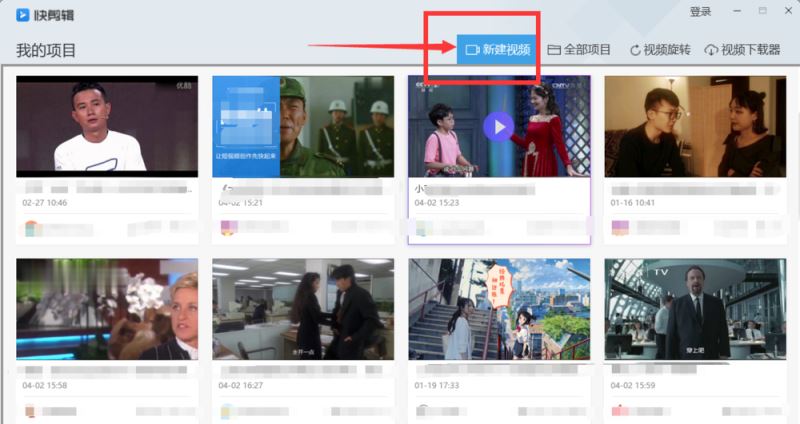
進入之后,點擊添加 本地視頻 按鈕 ,或者雙擊如圖所提示的區域
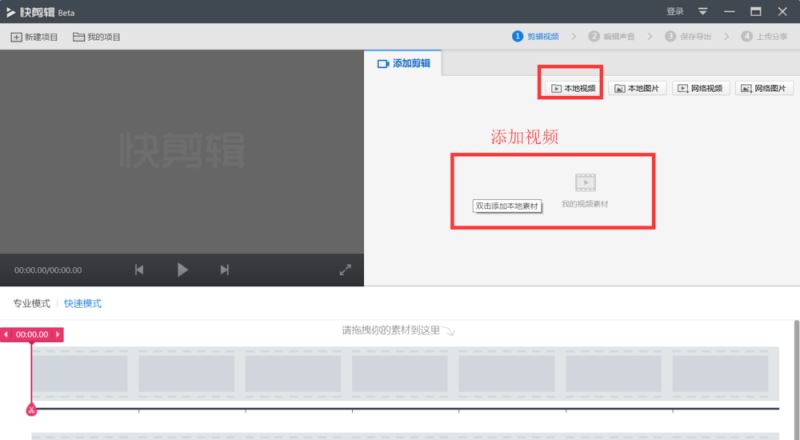
將視頻拖到時間軌上,然后點擊如圖所示的 分離音軌 圖標

就可以看到現在聲音分離到音樂軌到上了。
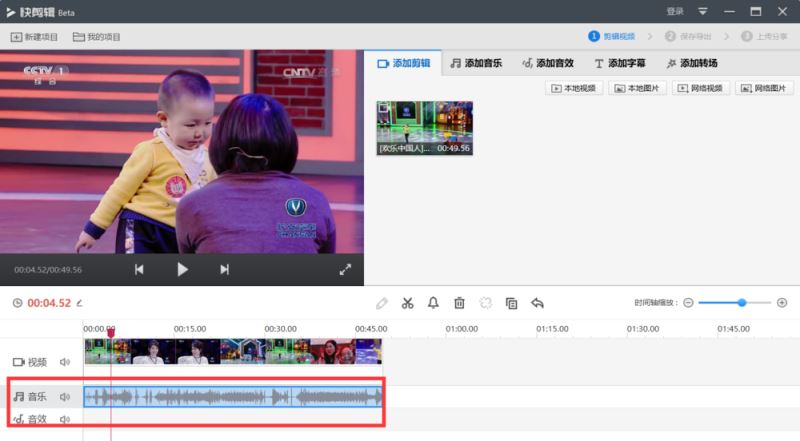
點擊播放視頻按鈕,或者直接拖動時間滑塊,到合適位置,點擊剪刀圖樣,也就是分割工具,或者右鍵軌道,彈出選擇分割,可以將連續的分開變為不連續
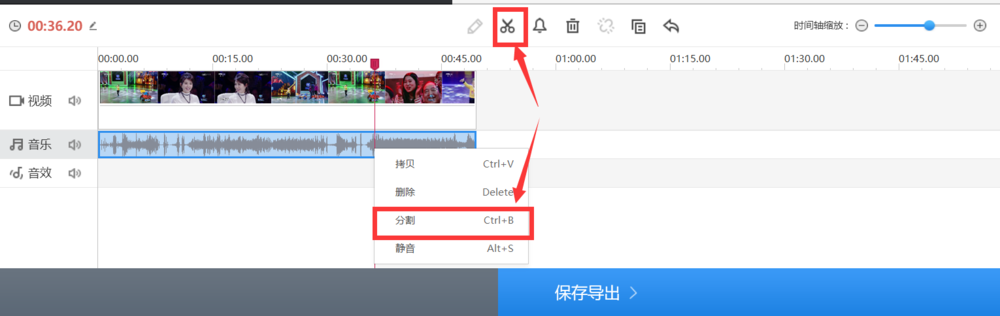
也可以點擊拷貝圖標或者右鍵點擊彈出選擇拷貝選項,復制一段聲音或者圖像
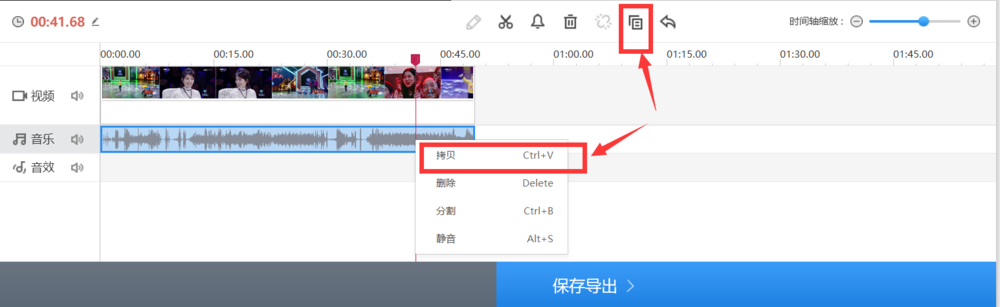
也可以右鍵點擊軌道彈出之后選擇 刪除,或者直接點擊刪除圖標,對不需要的片段進行刪除
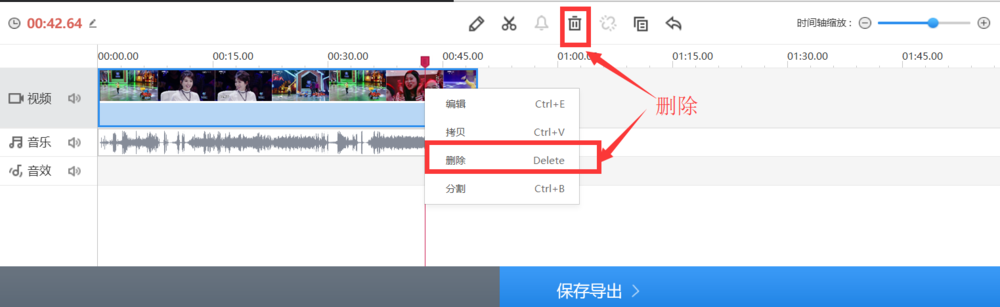
對于聲音來說還可以點擊如圖鈴鐺圖標,或者右鍵音軌彈出選擇靜音項,對一段聲音進行靜音處理。

推薦閱讀:
快剪輯怎么將視頻聲音調大?快剪輯視頻聲音變大教程
快剪輯怎么將多個視頻合并?360快剪輯視頻合并教程
快剪輯怎么制作本地視頻?360快剪輯編輯本地視頻教程
以上就是本篇文章的全部內容了,希望對各位有所幫助。如果大家還有其他方面的問題,可以留言交流,請持續關注武林網!
新聞熱點
疑難解答